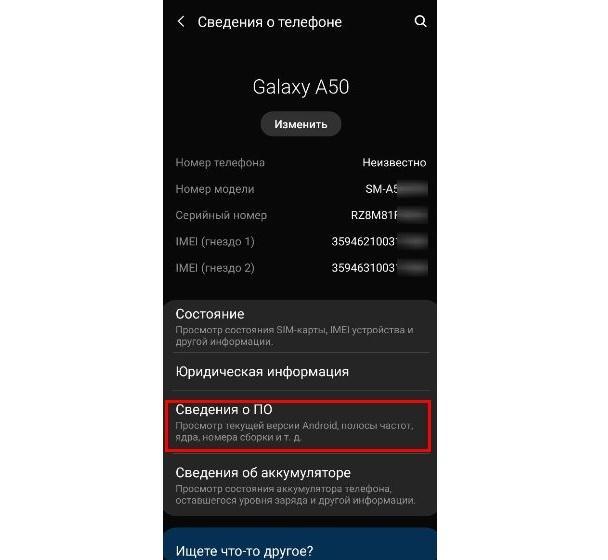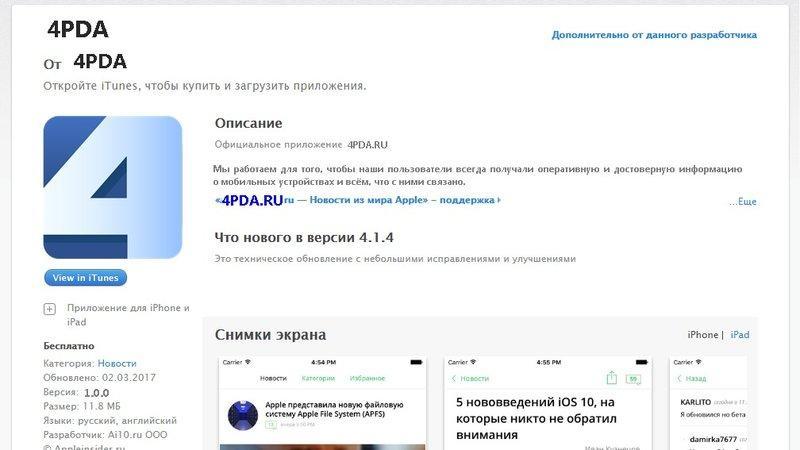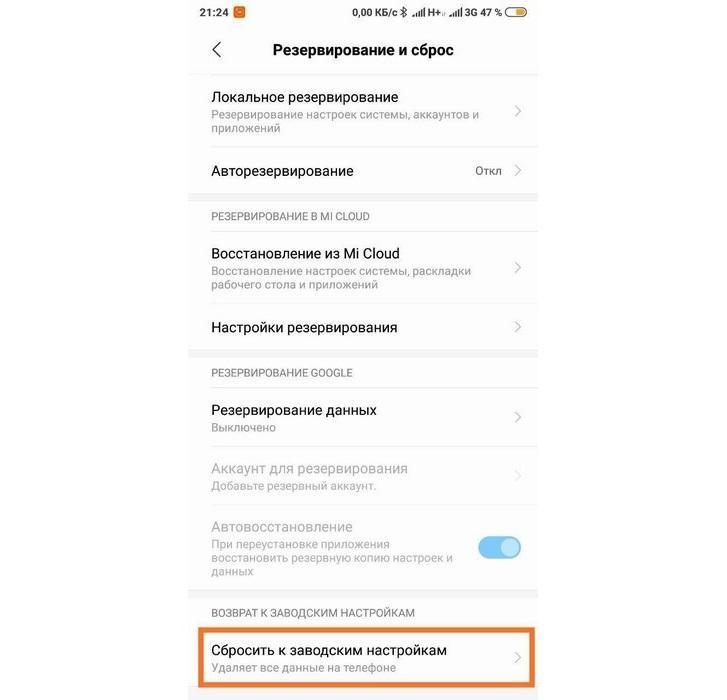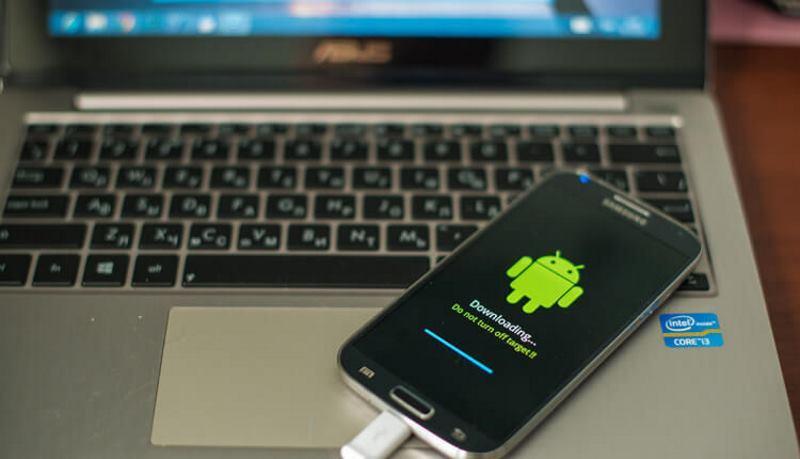- Как вернуть старую прошивку Android — варианты отката к старой версии
- Возможные проблемы после обновления Андроида
- Варианты возвращения старой прошивки
- Бэкап
- Titanium Backup
- Другие способы откатывания
- Сброс в меню
- Жёсткий сброс
- Видео: Как восстановить прошивку на Android
- Как откатить обновление Андроид на предыдущую версию
- Можно ли откатить обновление Андроид
- Различия между обновлением и откатом Андроид
- Как откатить обновления прошивки Андроид
- На устройствах Samsung
- На устройствах Xiaomi
- На устройствах Asus
- Откат обновления прошивки на Андроид через Recovery
- Откат обновления прошивки на Андроид при помощи компьютера
Как вернуть старую прошивку Android — варианты отката к старой версии
Рано или поздно наступает момент, когда по каким-то причинам нужно вернуть более раннюю версию прошивки на вашем Android-устройстве. Эти причины могут быть самыми разными: от программных сбоев и ошибок до неудовлетворённости какой-то неофициальной сборкой операционной системы.
В любом случае нужно быть во всеоружии и знать, как отменить проделанные изменения в программном обеспечении.
Возможные проблемы после обновления Андроида
Обновления Андроида не всегда улучшают жизнь владельцу устройства
Не сказать, что апгрейд Android напрочь испортит жизнь владельцу устройства, но минуты головной боли доставит гарантированно.
После обновления с рабочего стола периодически пропадают некоторые ярлыки, а вместе с ними и программы.
В других же случаях после модификации системы пользователь обнаруживает новые, совсем не обязательные программы, которые невозможно удалить.
Варианты возвращения старой прошивки
Бэкап
Самый эффективный способ восстановить установленные приложения, системные программы, настройки и прошивку – это откатиться со сделанного заранее Backup. Перед внесением любых изменений в программную часть вашего смартфона или планшета на Андроиде всегда нужно делать резервные копии. Это полностью обезопасит вас от неприятных последствий. Вообще, создание бэкапов – это золотое правило не только при прошивке Android-устройств, но и в любом сколько-нибудь серьёзном программировании. Если же по какой-либо причине вы не последовали рекомендациям и начали менять прошивку или вносить изменения в операционную систему без создания резервной копии до этих процедур, то выход есть. Вы можете поискать резервную копию, сделанную другими пользователями для такого же устройства, и попросить ею поделиться. Однако, конечно же, лучше всего откатываться с собственных бэкапов – это надёжнее и всегда безопаснее.
Существует множество приложений, которые предназначены для создания резервных копий данных вашего Android-гаджета, у всех из них есть свои преимущества и недостатки. Но мы разберём на примере одной из первых и самых универсальных программ для резервного копирования и восстановления – Titanium Backup.
Titanium Backup
Titanium Backup уже давно снискал славу самой эффективной программы для бэкапов
Для начала давайте разберёмся, зачем вообще использовать специальное программное обеспечение, ведь Android изначально имеет возможности резервного копирования. Например, при смене телефона или после проведённого полного сброса к заводским настройкам достаточно войти в свой Google-аккаунт – и данные о контактах будут восстановлены. Однако не стоит забывать, что при этом теряются все приложения и игры, настройки Wi-Fi и других сетей, системные настройки и т.д. А это весьма существенная проблема, если тех самых приложений установлено десятки – так как на восстановление может уйти непозволительно много времени.
Итак, чтобы создать бэкап, нам потребуются Root-права на устройстве и сама программа Titanium Backup. Root-права нужны, чтобы получить доступ к системным файлам и папкам, в которых хранятся интересующие нас настройки и данные. Далее устанавливаем программу Titanium Backup. Не забываем разрешить установку приложений из «Неизвестных источников». После первого запуска Titanium Backup попросит права суперпользователя, мы даём их и можем запомнить решение. Не спешите нажимать всё подряд – программа достаточно мощная, и с полным доступом к системе неопытный пользователь может натворить дел. Придерживайтесь принципа: «никогда не пользуйтесь функциями, если не уверены, что именно они делают».
Для создания бэкапа понадобится установленная в соответствующий слот карта памяти с достаточным количеством свободного места, так как резервное копирование будет производиться именно на неё. На главном рабочем экране Titanium Backup выбираем вкладку «Резервные копии». Нажимаем кнопку «Меню» телефона и в нижней части экрана выбираем пункт «Обработки». В открывшемся меню выбираем пункт «Сделать резервное копирование всего пользовательского ПО и системных данных», нажимаем «Пуск» напротив него. Программа предложит выбрать все приложения для резервного копирования. Нас интересует полная копия системы, потому ничего не меняем. После этого запускам процесс создания бэкапа. Процесс может занять разное количество времени, в зависимости от количества установленных программ. Теперь в папке «TitaniumBackup» на вашей карте памяти вы сможете увидеть большое количество файлов с резервными копиями, желательно скопировать их на компьютер или другое устройство – мало ли, вдруг microSD карта выйдет из строя. Есть возможность также настроить автоматическое создание резервных копий в меню «Расписания».
Когда придёт время, и вам нужно будет восстановить содержимое Android-устройства, можно сделать это несколькими способами. Во-первых, можно восстановить и приложения, и настройки. Через пункт меню «Обработки» переходим в раздел «Восстановление» и нажимаем «Восстановить все ПО с данными». Можно также восстанавливать лишь отдельные приложения – тогда в разделе «Резервные копии» выбираем конкретные приложения и нажимаем «Восстановить». Не стоит забывать, что иногда нужно перегрузить устройство, прежде чем изменения вступят в силу. В любом случае, Titanium Backup предлагает огромное количество вариантов по созданию и восстановлению резервных копий, так что вы всегда сможете вернуть ваш гаджет на Android в исходное состояние. Если же вам нужно восстановить полную копию операционной системы, то есть прошивки, то нужно воспользоваться альтернативным меню восстановления ClockworkMod Recovery или подобным.
Другие способы откатывания
Сброс в меню
Путь к заветной опции зависит от типа и модели вашего устройства:
- телефоны на Android версии 2.3: Настройки > Конфиденциальность > Сброс до заводских установок;
- телефоны на Android версии 4: Настройки > Память устройства > Сброс до заводских установок;
- планшеты на Android версии 4: Настройки > Восстановление и сброс > Сброс настроек.
Жёсткий сброс
Путь к жёсткому сбросу начинается с меню Android system recovery
Заходим в меню «Android system recovery» (Андроид восстановление системы). Сначала потребуется выключить ваш смартфон или планшет, после чего задействовать комбинацию клавиш, которая опять же отличается в зависимости от производителя устройства:
- более-менее универсальный вариант – одновременно зажать кнопки включения и уменьшения громкости;
- Samsung – одновременно зажать кнопки включения и увеличения громкости;
- Sony Ericsson – одновременно зажать кнопки включения, уменьшения громкости и фотокамеры;
- Huawei – одновременно зажать кнопки включения, уменьшения громкости и её увеличения;
- LG – одновременно зажать более чем на 10 секунд кнопки включения, уменьшения громкости и главного экрана. Кнопку включения отпустить, после того как на экране загорелся логотип LG, остальные удерживать до перехода на экран восстановления;
- HTC (самое интересное) – зажать клавишу уменьшения громкости, затем ненадолго надавить на кнопку питания. Увидев на экране меню восстановления, можете временно оставить в покое кнопку уменьшения громкости. Отыщите пункт «Clear storage», выберите его путём нажатия на кнопку питания и подтвердите действие, щёлкнув на уменьшение громкости.
Для более уверенной навигации по меню «Android system recovery» нелишним будет напомнить, назначения кнопок: highlight — это перемещение по меню, а select — выбор пункта меню.
Добираемся до строчки «wipe data / factory reset» и выбираем этот пункт. Затем в новом меню находим подпункт подтверждения действия и выбираем его.
И при жёстком, и при более лайтовом варианте сброса случится перезагрузка, после чего ваше устройство проснётся уже со стандартными заводскими настройками.
Видео: Как восстановить прошивку на Android
Как видите, процесс возвращения к старой версии Андроида не так страшен, как многим кажется. Пользуйтесь нашей инструкцией и не забывайте делать бэкапы.
Источник
Как откатить обновление Андроид на предыдущую версию
Многие хотят обновить свою операционную систему и лишь некоторые стремятся откатить прошивку Android. Связано это с тем, что не все релизы ОС работают хорошо на каждом девайсе. Случаются и ошибки, которые не позволяют нормально пользоваться телефоном. Также возможно и то, что человек не хочет переходить на новую версию, так как старая его полностью устраивает. Этот материал расскажет, как вернуть предыдущую версию Андроид, если она была обновлена по ошибке или против воли владельца гаджета.
Можно ли откатить обновление Андроид
Современные мобильные телефоны сильно зависят от программного обеспечения и операционной системы в частности. Бывают случаи, когда гаджет заточен под одну единственную ОС или ее версию. В пример можно привести и компьютерную технику. Если ноутбук продавали с предустановленной ОС Windows 8 или 8.1, то переустановить ее на семерку очень тяжело или вообще невозможно. В некоторых случаях поможет только замена жесткого накопителя.
Возвратить предыдущий релиз ОС можно, но это нелегко
То же самое может происходить и со смартфонами Андроид. Только в некоторых случаях получается установить операционные системы более старых версий. Известно об этом далеко не всем, но комплектующие гаджета работают с помощью определенных драйверов, что также роднит их с аналогичными компонентами ноутбуков и персональных компьютеров.
Обратите внимание! Установить более старые версии ОС можно на те телефоны, которые шли с завода с релизами 3, 4 или 5.
Отсутствие поддержки – результат недобросовестной экономии производителя мобильной техники. Он разрабатывает процессоры и драйвера к ним, которые «идут» лишь под определенные релизы ОС Android. Поэтому какой-нибудь процессор «Снапдрегон» может попросту не распознаваться на старой, но стабильной версии Android 3 или 4.
Прежде чем восстанавливать ОС, необходимо узнать текущую версию ПО
Откат подразумевает установку того релиза ОС, которая изначально была установлена на устройстве с завода. Многим кажется это логичным и они надеются, что производители ПО и смартфонов не будут никоим образом препятствовать этому. Здесь тоже не все так просто, как кажется. Просто и без лишних проблем можно откатить систему лишь в том случае, если ее резервная копия (бэкап) была сохранена в памяти смартфона.
К сожалению, такой функции у операционных систем от Google нет и при установке новых релизов все пользовательские данные, а также настройки телефона и программ (как и сами приложения) полностью стираются. Внутренней памяти, как правило, итак мало. Никто не хочет засорять ее лишними резервными копиями, которые могут вообще никогда не понадобиться. В связи с этим многие опытные и не очень пользователи ищут ответ на вопрос, как вернуть предыдущую версию Андроид.
Odin – лучшее решение для отката на «Самсунг»
Различия между обновлением и откатом Андроид
Если человек хотя бы раз в своей жизни сталкивался с обновлением операционной системы на своем мобильном устройстве и выполнял его, то он должен понимать некоторые вещи. При этом процессе все пользовательские данные (фотографии, видеозаписи, контакты, заметки, программы и т. д.), а также параметры установленных программ и привязанные аккаунты никуда не денутся и будут доступны в обычном режиме. Если же пользователь выполняет откат или возврат системы до предыдущего состояния, то все этих данные удаляются, так как это приравнивается к сбросу всех параметров до заводского состояния.
Есть и другой нюанс: откат выполнить достаточно сложно. Как правило, для обновления операционной системы ничего делать не нужно. Она выполняет процесс самостоятельно. Необходимо лишь проверить наличие новых релизов и дать согласие на установку самого свежего. Управление в общем случае происходит двумя кнопками: «Загрузить» и «Принять». Откат же версии таким образом выполнить не получится. Универсальной инструкции или руководства для этого попросту нет.
Важно! Откаты рекомендуется проводить только в случае крайней необходимости.
Для совершения возврата к прежнему релизу операционной системы придется найти и скачать специальное программное обеспечение, установить его на персональный компьютер, найти подходящее меню восстановления (Recovery Mode) и выполнить еще множество других действий.
Искать старые версии прошивок лучше всего на 4PDA
Как откатить обновления прошивки Андроид
Наиболее эффективным способом быстро восстановить установленные программы, конфигурации системы и ее внешний вид – загрузить последний стабильный бэкап. Перед любым внесением в память или систему каких-либо серьезных настроек необходимо делать резервное копирование. Это способно обезопасить от любых последствий в виде вылетов ПО, нестабильной работы ОС и критических ошибок.
Важно! Создание восстановлений – это важный момент не только при прошивке Андроидов, но и в любых других сферах установки ПО и программирования.
Если человек не позаботился о создании бэкапа и начал менять свою операционную систему, то выход есть. В случае неудачи можно попросить предоставить резервную копию человека с таким же гаджетом. Понятно, что лучшим способом является откат на свои копии, так как это надежнее и безопаснее, но иногда другого варианта не предоставляется.
Есть огромное количество программ, которые делают бэкапы системы. Как уже стало известно, Андроид не может этого делать с помощью внутренних средств, поэтому стороннее ПО становится актуальным. Каждое приложение имеет свои достоинства и недостатки. Одним из самых популярных и подходящих для многих смартфонов является «Титаинум Бэкап»
Откат можно произвести через «Рекавери»
На устройствах Samsung
Владельцы Samsung Galaxy часто страдают от обновлений разработчика и ищут, как сделать откат на Андроиде. Такие действия на «Самсунг» наиболее просто произвести через ПК с использованием программы Odin. Пошаговая инструкция выглядит так:
- Перейти в любой поисковик и указать в строке поиска сайт 4pda и название своего телефона с моделью.
- Кликнуть по любой ссылке, которая не является рекламной. Зарегистрироваться на форуме.
- Найти в шапке прикрепленной темы ссылку на раздел с официальными прошивками. Развернуть пункт «Драйверы и утилиты».
- Скачать и установить программу «Один» с официального сайта, а также утилиту «Samsung USB Drivers for Mobile Phones».
- Открыть вкладку с прошивками и выяснить, какая версия релиза стоит на телефоне на данный момент. Для этого надо перейти по пути «Настройки» – «Сведения» – «О ПО».
- Выбрать соответствующую региону и коду загрузчика операционную систему, которую необходимо загрузить. Скачать ее на свой компьютер.
- Выполнить резервное копирование всех данных пользователя через специальную утилиту, которая была описана выше или воспользоваться официальной программой «Samsung Smart Switch».
- Выполнить перевод «Самсунга» в режим восстановления и прошивки. Убедиться, что он заряжен не менее чем на 50%.
- Дождаться распознавания телефона, выбрать скачанные файлы прошивки и начать процесс нажатием кнопки «Старт». После окончания телефон перезагрузится автоматически.
Важно! Доверять такие действия желательно человеку, который разбирается в Android и процессах его восстановления. При самостоятельном откате есть шанс столкнуться с множеством ошибок.
Найти прежние прошивки на «Самсунг» можно на специализированных форумах
На устройствах Xiaomi
Для отката на смартфонах компании «Сяоми» необходимо выполнить ряд подготовительных действий: зарядить свой гаджет и создать резервную копию существующих данных, включая параметры ОС. Сделать это можно по аналогии с телефонами «Самсунг». Далее необходимо выполнить сброс всех настроек Андроида. Часто после этого пользователи уже могут перейти на тот релиз, которым они пользовались изначально, но это работает не всегда. Для сброса необходимо перейти в «Настройки» – «Расширенные параметры» – «Сброс» – Сбросить к заводским параметрам».
Если откат не удался, то следует провести полные вайпы обновлений. Для этого надо снова перейти в настройки гаджета, выбрать меню «О телефоне» и пункт «Обновление ПО». В нем будет подпункт «Перезагрузиться в режиме восстановления». После перезагрузки необходимо выбрать параметр «Wipe Data» и дождаться полной очистки всех обновлений Андроида и MIUI.
Иногда откатить «Сяоми» помогает сброс настроек
На устройствах Asus
Если же человек является обладателем старого смартфона или планшета от фирмы «Асус», то лучше всего для отката пользоваться следующей пошаговой инструкцией:
- Скачать прошивку, которая будет подходить для имеющегося аппарата с официального сайта или специализированных форумов.
- Перенести скачанные файлы в корень устройства любым способом.
- Перезагрузить свой девайс и дождаться окончания поиска.
- После этого на панели уведомлений появится значок в виде треугольника с восклицательным знаком.
- Нажать на значок и согласиться со всеми действиями, которые будут производиться с операционной системой гаджета.
- Дождаться окончания перепрошивки и перезагрузки телефона.
Важно! Стоит заметить, что для ОС безразлично, какая именно версия прошивки была закинута в память, если она является подходящей. Таким образом можно не только откатиться, но и обновиться.
Удалить прошивку и восстановить ее назад на «Асусе» порой легче, чем на других смартфонах
Откат обновления прошивки на Андроид через Recovery
Иногда стандартные методы не помогают и тогда интересуются, как откатить обновление Андроид через стандартное меню «Рекавери». В первую очередь необходимо убедиться, что оно разблокировано. Для этого телефон выключают и производят включение с помощью комбинаций клавиш громкости и питания. Чаще всего вход в режим происходит при одновременном нажатии и удерживании кнопок «Громкость вниз» и «Питание». Если это не помогло, то можно повторить процедуру, но с уже зажатой клавишей «Громкость вверх». Иногда бывает необходимо зажать все три кнопки для перевода аппарата в режим «Рекавери». Если процесс не обвенчался успехом, то скорее всего, на телефоне не разблокирован этот режим. Следует разблокировать его или установить кастомный «Рекавери».
В случае, если Recovery открылся, следует выбрать пункт «Wіpe dаta/fаctory rеset/Yеs» и нажать на надпись «Wіpe аll usеr dаta». Это позволит сбросить все новые релизы операционной системы. Далее следует выбрать свой файл прошивки, которая будет подходить к девайсу. Для этого надо нажать на пункт «Установить ЗИП-архив с SD-карты» и подпункт «Выбрать архив с SD-карты». Остается только подтвердить свои действия и нажать на «Yes – install archive».
Произойдет установка, в конце которой устройство будет перезагружено и откат системы будет выполнен полностью. Рекомендуется тщательно следовать инструкциям или доверить это дело профессионалу.
Откат обновления прошивки на Андроид при помощи компьютера
Как уже было сказано, во многих случаях для отката лучше всего использовать специальные программы на персональном компьютере. Процесс достаточно прост:
- Скачать нужную прошивку с официального сайта или форума.
- Установить соответствующие мобильному аппарату драйвера и программы.
- Подключить его к ПК с помощью USB-шнура.
- Запустить программу.
- Выполнить предварительную настройку, выбрать скачанный ранее файл прошивки и начать обновление (откат).
- Дождаться его окончания, перезагрузить телефон и пользоваться им в обычном режиме.
Вход в режим «Рекавери»
Таким образом, было рассказано, как вернуть старую версию Андроид после обновления и с помощью каких средств это можно выполнить. На данный момент есть возможность понизить версию релиза обычным сбросом конфигураций, использованием Recovery Mode или специальными программами.
Источник